Tài liệu - Hướng dẫn tải phần mềm vẽ và tô màu paint cho học sinh
Bạn đang xem tài liệu "Tài liệu - Hướng dẫn tải phần mềm vẽ và tô màu paint cho học sinh", để tải tài liệu gốc về máy hãy click vào nút Download ở trên.
Tóm tắt nội dung tài liệu: Tài liệu - Hướng dẫn tải phần mềm vẽ và tô màu paint cho học sinh
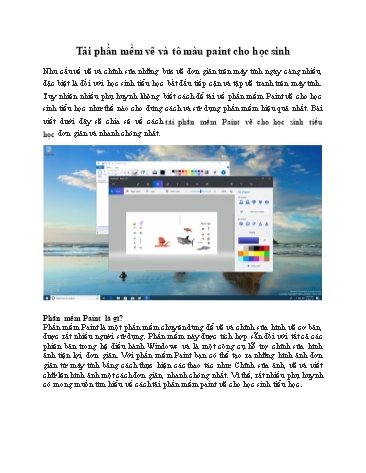
Tải phần mềm vẽ và tô màu paint cho học sinh Nhu cầu về vẽ và chỉnh sửa những bức vẽ đơn giản trên máy tính ngày càng nhiều, đặc biệt là đối với học sinh tiểu học bắt đầu tiếp cận và tập vẽ tranh trên máy tính. Tuy nhiên nhiều phụ huynh không biết cách để tài về phần mềm Paint vẽ cho học sinh tiểu học như thế nào cho đúng cách và sử dụng phần mềm hiệu quả nhất. Bài viết dưới đây sẽ chia sẻ về cách tải phần mềm Paint vẽ cho học sinh tiểu học đơn giản và nhanh chóng nhất. Phần mềm Paint là gì? Phần mềm Paint là một phần mềm chuyên dùng để vẽ và chỉnh sửa hình vẽ cơ bản, được rất nhiều người sử dụng. Phần mềm này được tích hợp sẵn đối với tất cả các phiên bản trong hệ điều hành Windows và là một công cụ hỗ trợ chỉnh sửa hình ảnh tiện lợi, đơn giản. Với phần mềm Paint bạn có thể tạo ra những hình ảnh đơn giản từ máy tính bằng cách thực hiện các thao tác như: Chỉnh sửa ảnh, vẽ và viết chữ lên hình ảnh một cách đơn giản, nhanh chóng nhất. Vì thế, rất nhiều phụ huynh có mong muốn tìm hiểu về cách tải phần mềm paint vẽ cho học sinh tiểu học. Đối với phiên bản Win 10: Nếu bạn đang sử dụng Win 10 bạn chỉ cần gõ từ khóa Paint vào thanh tìm kiếm ở Taskbar và chọn phần mềm Paint là bạn đã có thể mở phần mềm thành công rồi đấy. Đối với Win XP: Đối với Win XP bạn chỉ cần vào Start menu, chọn All programs và chọn Accessories sau đó chọn Paint Program. Cách mở phần mềm Paint bằng hộp thoại Run Để mở Paint bằng hộp thoại Run bạn ấn tổ hợp phím Windows + R và gõ vào ô tìm kiếm mspaint rồi ấn OK hoặc Enter để mở phần mềm Paint và sử dụng nó. Cách mở phần mềm Paint với một tấm ảnh bất kỳ Khi bạn muốn mở phần mềm Paint để chỉnh sửa một bức ảnh bất kỳ bạn không cần mở phần mềm từ những ô tìm kiếm hay hộp thoại Run mà bạn có thể trực tiếp mở ảnh đó trong Paint. Với cách làm này bạn sẽ mở Paint nhanh chóng và tiện lợi hơn. Bạn hãy nhấn chuột phải vào tấm ảnh rồi chọn Edit để mở phần mềm Paint và chỉnh sửa ảnh nhé. Để tải phần mềm Paint vẽ cho học sinh tiểu học này bạn thực hiện theo các bước sau: Bước 1: Chọn phần mềm Tux Paint phù hợp với hệ điều hành và tải về máy của bạn. Sau đó bạn hãy mở tệp bạn vừa tải rồi chuyển sang ngôn ngữ Vietnamese rồi ấn OK để tiếp tục. Bước 5: Khi các giao diện tiếp theo xuất hiện, bạn hãy nhấn Tiếp cho đến khi hiển thị Cài đặt và khi hiển thị Hoàn thành cài đặt Tux Paint, bạn chọn Hoàn thành để bắt đầu sử dụng phần mềm này nhé. Trên đây là cách tải phần mềm Paint vẽ cho học sinh tiểu học và những cách mở ứng dụng tương ứng với từng phiên bản khác nhau. Hy vọng bài viết đã cung cấp cho các bậc phụ huynh những thông tin hữu ích, giúp phụ huynh có thể tải về cho bạn nhỏ nhà mình ứng dụng Paint phù hợp và chất lượng nhất.
File đính kèm:
 tai_lieu_huong_dan_tai_phan_mem_ve_va_to_mau_paint_cho_hoc_s.docx
tai_lieu_huong_dan_tai_phan_mem_ve_va_to_mau_paint_cho_hoc_s.docx